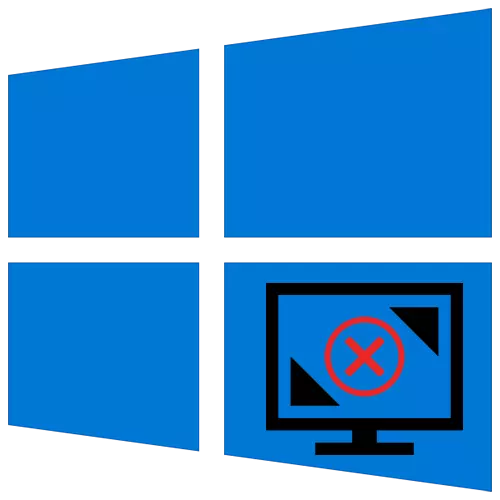
توهان ڪيترن ئي ماؤس ڪلڪن کان ونڊوز 10 ۾ اسڪرين جي قرارداد کي تبديل ڪري سگهو ٿا، پر ڪڏهن ڪڏهن اها خاصيت بلاڪ آهي، ۽ ڊفالٽ تمام گهٽ ڊسپلي پيٽرولر آهي. هي هيٺ ڏنل طريقن مان هڪ کي مدد ڪري سگهي ٿو.
اسان ونڊوز 10 ۾ اسڪرين جي قرارداد سان مسئلو حل ڪيو
اسڪرين جي قرارداد سان جڙيل غلطي عام طور تي وڊيو ڊرائيورز يا انهن جي غير موجودگي جي ڪم ۾ خرابي جو سبب بڻجي ٿو. هڪ ٻئي سبب آهي، ويڙهاڪ، ايڊمناپٽرن، ايڊمنسٽريٽرن ۽ رابطن کي ڪنسٽمين کي ڳن connection ڻا آهن.طريقو 1: خالص ڊرائيور انسٽاليشن
جيڪڏهن معياري اسڪرين ريڪارڊ تبديل نه ڪيو ويو آهي، اهو اين ڊي ايڊويا ڪنٽرول پينل ۽ INDL گرافڪس سسٽم يا ايم ڊي ڪيڊيڪلسٽ ڪنٽرول سينٽر. اهي ملائڻ لاء ملٽي ميڊيا مواد، تصويري محصول ۽ وڊيو ڪارڊ پيراگراف جي گہری سيٽنگن کي ڪنٽرول ڪرڻ جي خدمت ڪن ٿا.

وڌيڪ پڙهو:
اين ويڊيا ڪنٽرول پينل کي هلائڻ
ونڊوز 10 ۾ اسڪرين جي قرارداد کي تبديل ڪندي
جيڪڏهن فنڪشن هر هنڌ بلاڪ ڪيو ويو آهي، توهان کي اهو چيڪ ڪرڻ جي ضرورت آهي ته وڊيو ڊرائيور انسٽال ٿيل آهن.
- صحيح ڪلڪ واري آئڪن تي صحيح ڪلڪ ڪريو ۽ ڊوائيس مئنيجر چونڊيو.
- اسان "وڊيو ايڊاپٽر" ٽيب کي ظاهر ڪيو ۽ وڊيو ڪارڊ جي معلومات تي ڏسو. جيڪڏهن ڊوائيس جو نالو طئي ڪيو ويو آهي، ڊرائيور انسٽال ٿيل آهي. جيڪڏهن اهو نه آهي، وڊيو ڪارڊ "بنيادي وڊيو ايڊاپٽر" يا "وڊيو ڪنٽرولر (VGA ڪنٽرولر) جي طور تي اشارو ڪيو ويندو.
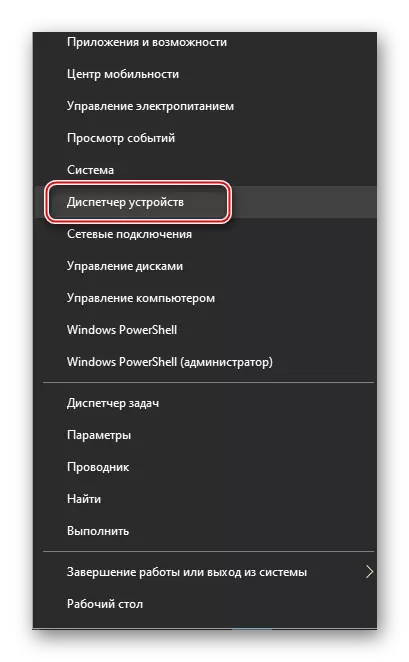
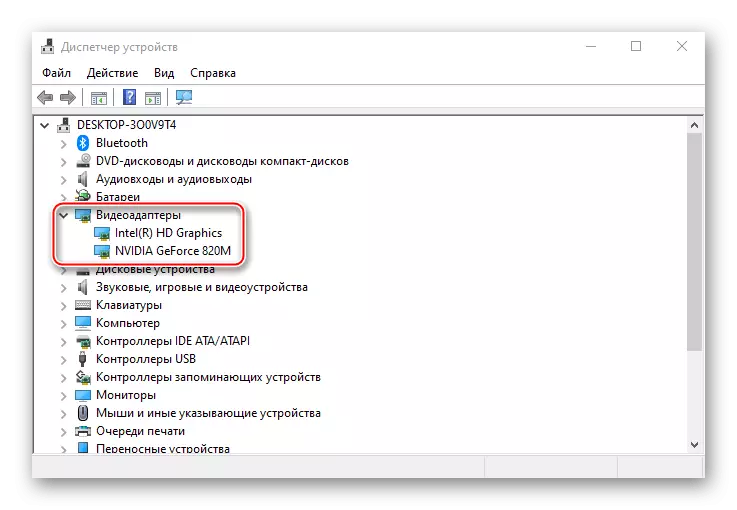
پڙهو پڻ: ونڊوز 10 ۾ ڊيوائس مينيجر کوليو
ايستائين هڪ وڊيو ڊرائيور آهي، هڪ خطرو آهي ته اهو غلط طريقي سان ڪم ڪري ٿو. توهان ان کي ان کي ساڳيو "ڊيوٽي مينيجر استعمال ڪري سگهو ٿا"، جڏهن ته ڳولا Microsoft سرورز ۽ ونڊوز سسٽم تائين محدود هوندي. نئين سافٽ ويئر انسٽال ڪريو، اڳ پراڻي کي ختم ڪيو ويو. توهان مڪمل طور تي ڊسپلي غير نصاب پروگرام کي ختم ڪري سگهو ٿا. اضافي طريقا "ٽول بار" يا "ڊيوائس مينيجر"، پر انهي صورت ۾ ڪجهه حصا سسٽم ۾ رهي سگهن ٿا.
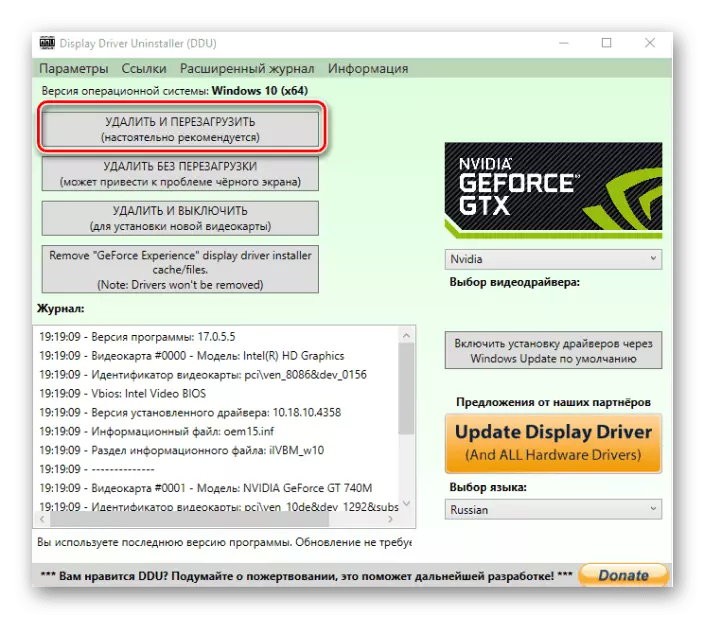
وڌيڪ پڙهو:
وڊيو ڪارڊ ڊرائيور کي ختم ڪريو
ونڊوز 10 تي وڊيو ڪارڊ ڊرائيور کي اپڊيٽ ڪرڻ جا طريقا
هڪ الڳ گرافڪس ڪارڊ لاء، توهان نامزديا جي سرڪاري سائيٽن لاء ڊائون لوڊ ڪري سگهو ٿا ۽ ان جو سافٽويئر استعمال ڪيو وڃي، ٺاهيندڙن جي ماء بورڊ جي ويب سائيٽ تي. ٻيا اختيار - ٽئين پارٽي جا پروگرام يا معياري اوزار ونڊوز 10 استعمال ڪريو.

وڌيڪ پڙهو: ڊرائيور کي هڪ وڊيو ڪارڊ تي انسٽال ڪرڻ
طريقو 2: ڊرائيور کي ٻيهر شروع ڪريو
مائڪروسوفٽ ويڊيو ڊرائيورز جو هڪ ٻيهر شروع ٿيندڙ فنڪشن فراهم ڪري سگهجي ٿو، جيڪو کٽي + Ctrl + Stift + b چابين جي ميلاپ فراهم ڪري سگهجي ٿو. اهو صرف ونڊوز 10 تي لاڳو ٿئي ٿو ۽ ڊسپلي جي ڊسپلي کي ظاهر ڪرڻ ۾ مدد ڪندو آهي، انهي سان گڏوگڏ هڪ گرافڪس ڪارڊ اپڊيٽ سان مسئلو حل ڪريو. بٽڻ دٻائڻ کان پوء، هڪ واحد سگنل وڃي ويندو، ۽ اسڪرين bl ٽندي آهي. جيئن ئي اهو ٿئي ٿو، اسڪرين جي قرارداد کي تبديل ڪرڻ جي ڪوشش ڪريو. جيڪڏهن تصوير اوچتو ئي هلندي آهي، ڪمپيوٽر کي ٻيهر بحال ڪيو.طريقو 3: سامان جو ڪنيڪشن چيڪ
جيڪڏهن ڊرائيويڪٽرز کي بحال ۽ انسٽال ڪرڻ ۾ مدد نه ڪئي وئي، سبب شايد ئي ڪيبل يا گهٽ معيار وارا ايڊاپٽرز آهن جيڪي مانيٽر ڳن connect يل آهن. ان کي چيڪ ڪرڻ لاء، توهان کي انهن کي ٻين سان بدلي ڪرڻ جي ضرورت آهي، knowing اڻڻ ڪم. جيڪڏهن ممڪن هجي، اهو به هڪ ٻئي مانيٽر يا وڊيو ڪارڊ کي ڳن connecting ڻ جي قابل آهي، جيئن ڪڏهن ڪڏهن ڪيس ڳن connects يل هوندو آهي.
آخري تي
اهڙي مسئلي سان، صارفين سان ڪڏهن ڪڏهن صارفين سان مقابلو ڪيو جيڪي صرف ڏهين ورزن تائين سسٽم کي اپڊيٽ ڪيو. ماضي جي نسلن جا ڪجهه وڊيوز ونڊوز 10. انهن کي معياري وڊيو ڊرائيور قائم نه ڪيو ويو آهي جيڪي گهٽ رنگن جي ترتيب ۽ بنيادي اسڪرين جي ترتيب قائم ڪري ٿو. مڪمل طاقت ۾ ڪم ڪرڻ لاء گرافڪ ايڪليٽر نه ڏيندو آهي. هن صورت ۾، توهان ڊرائيورز ۽ ڊرائيور کي انسٽال ڪرڻ جي ڪوشش ڪري سگهو ٿا جيڪي "درجن" تي آزاد ڪيا ويا.
